Portreto redagavimas ir pritaikymas Photoshop gali būti reikalaujanti, tačiau labai naudinga užduotis. Ypač kai reikia derinti dviejų žmonių bruožus ir sklandžiai juos paversti į įtikinamą visumą. Šiame vadove parodysiu, kaip efektyviai ir tiksliai pritaikyti dviejų skirtingų žmonių formas, kad sukurtum harmoniją turintį portretą. Su lengvai suprantamais žingsniais ir praktiškais patarimais pasieksi įspūdingų rezultatų, nesukeldamas vaizduojamų asmenų tapatybės iškraipymo.
Svarbiausi įžvalgos
- Įsitikink, kad naudojamos sluoksniai yra grupuoti, kad būtų užtikrinta geresnė organizacija ir aiškumas.
- Naudok Smartobjektus, kad išlaikytum pradinę vaizdo kokybę ir atliktum redaguojamus pakeitimus.
- Pritaikyk veido bruožus, tokius kaip nosis, lūpos ir žandikaulis, naudojant skysčio įrankius, kad sukurtum vienodą išvaizdą.
Žingsnis po žingsnio vadovas
Pirmas žingsnis yra organizuoti atitinkamus sluoksnius. Pažymėk tris sluoksnius, kuriuos nori pritaikyti – tai yra abiejų žmonių portretai, ir sugrupuok juos. Pavadink šią grupę „Asmuo“. Priežastis yra paprasta: gera organizacija padės lengviau sekti visus pakeitimus ir padaryti darbą efektyvesnį.
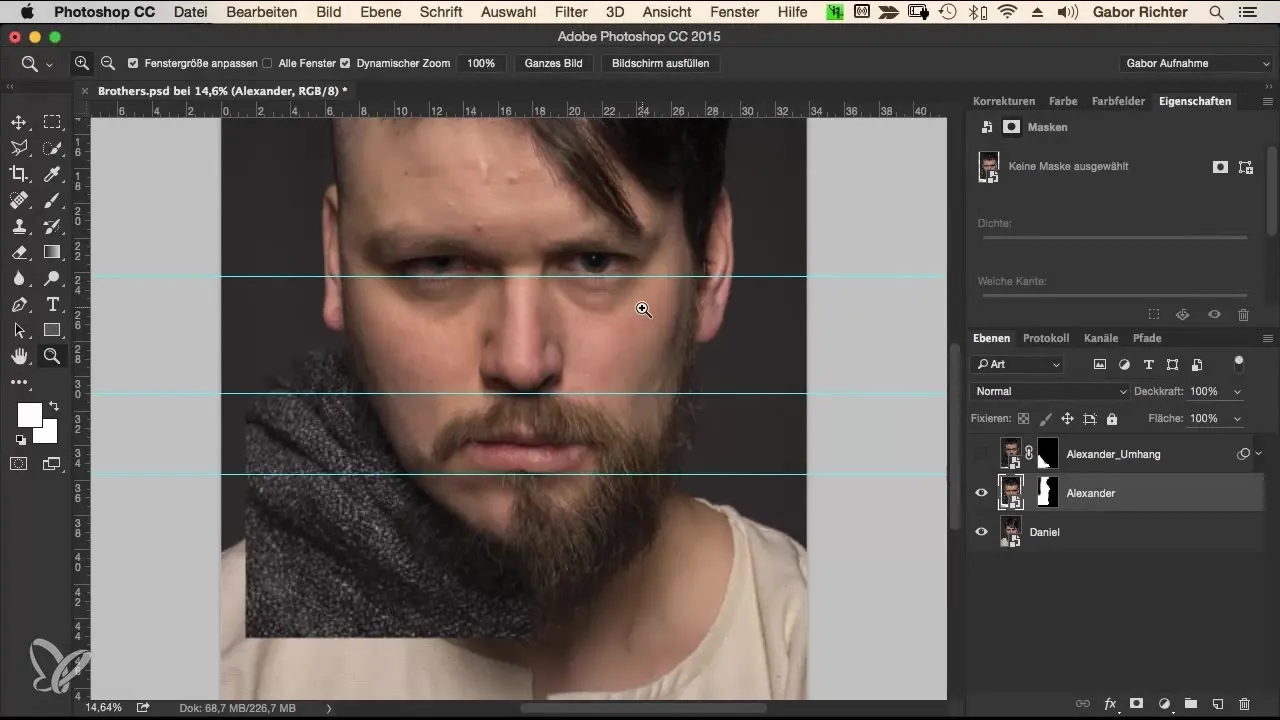
Dabar svarbu sukurti naują sluoksnį, kuriame galėsi atlikti skysčio pritaikymus. Tam reikia sujungti visus sluoksnius. Naudok klavišų kombinaciją Command + Alt + Shift + E „Mac“ arba Ctrl + Alt + Shift + E „Windows“. Pavadink šį naują sluoksnį „Forma“ ir konvertuok jį į Smartobjektą, kad galėtum lanksčiai redaguoti, neprarandant pagrindinių duomenų.
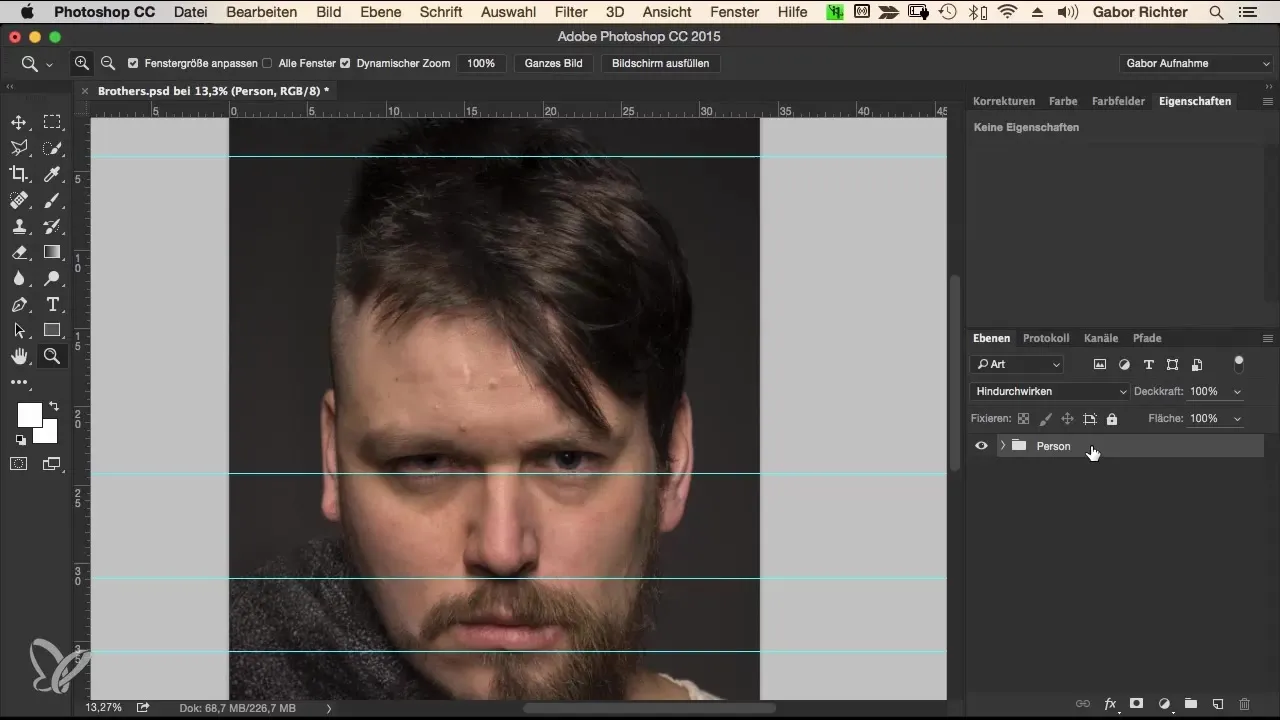
Galbūt darbų srityje matomos pagalbinės linijos gali trukdyti, todėl turėtum jas paslėpti arba ištrinti. Tam eik į meniu „Peržiūra“ ir pasirink „Ištrinti pagalbines linijas“. Dabar esi pasirengęs atlikti pritaikymus ir gali įjungti skysčio filtrus.
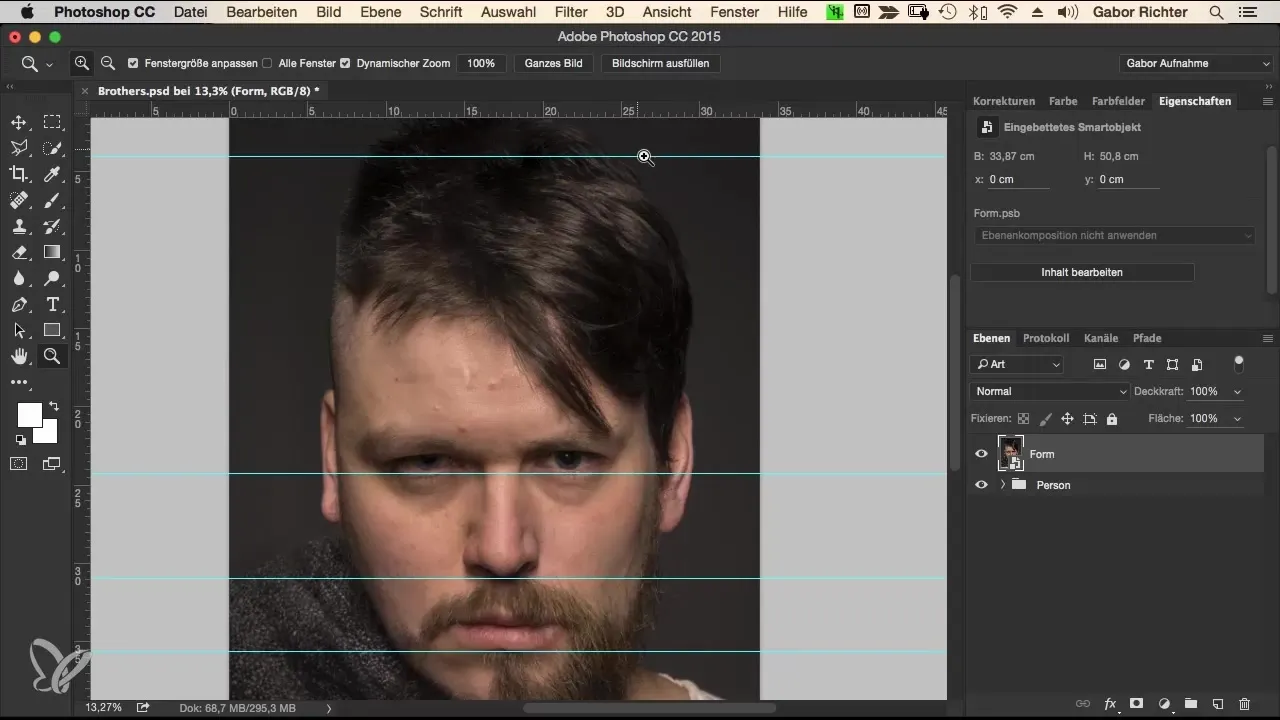
Eik į „Filtras“ ir pasirink „Skystinti“. Tai atvers skysčio įrankį, kuriuo galėsi atlikti tikslius pritaikymus. Pirmiausia sutelk dėmesį į nosį. Padidink priartinimą, kad galėtum tiksliai dirbti. Tempimo įrankis yra idealus nosiaryklės pritaikymams. Nustatyk slėgį ir tankį 20 ir pasirink maždaug 350 pikselių dydžio teptuką.
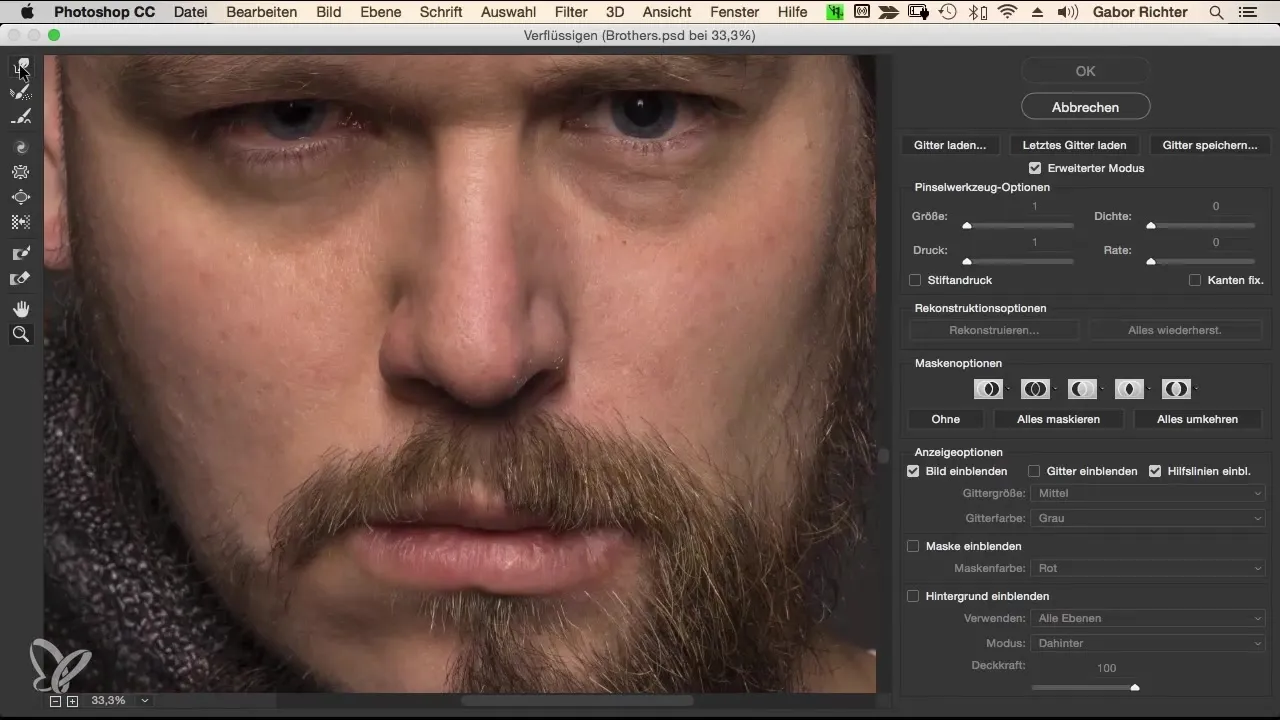
Pradėk tolygiai pritaikyti nosies sparnus. Tai reiškia, kad turi šiek tiek padidinti dešinįjį nosies sparną, kad atitiktų kairįjį, kuris yra šiek tiek didesnis. Taip bendras vaizdas taps harmoningesnis, nesukeliant pernelyg didelių pokyčių. Pasistenk, kad pokyčiai liktų subtilūs, kad asmenys atrodytų natūraliai.
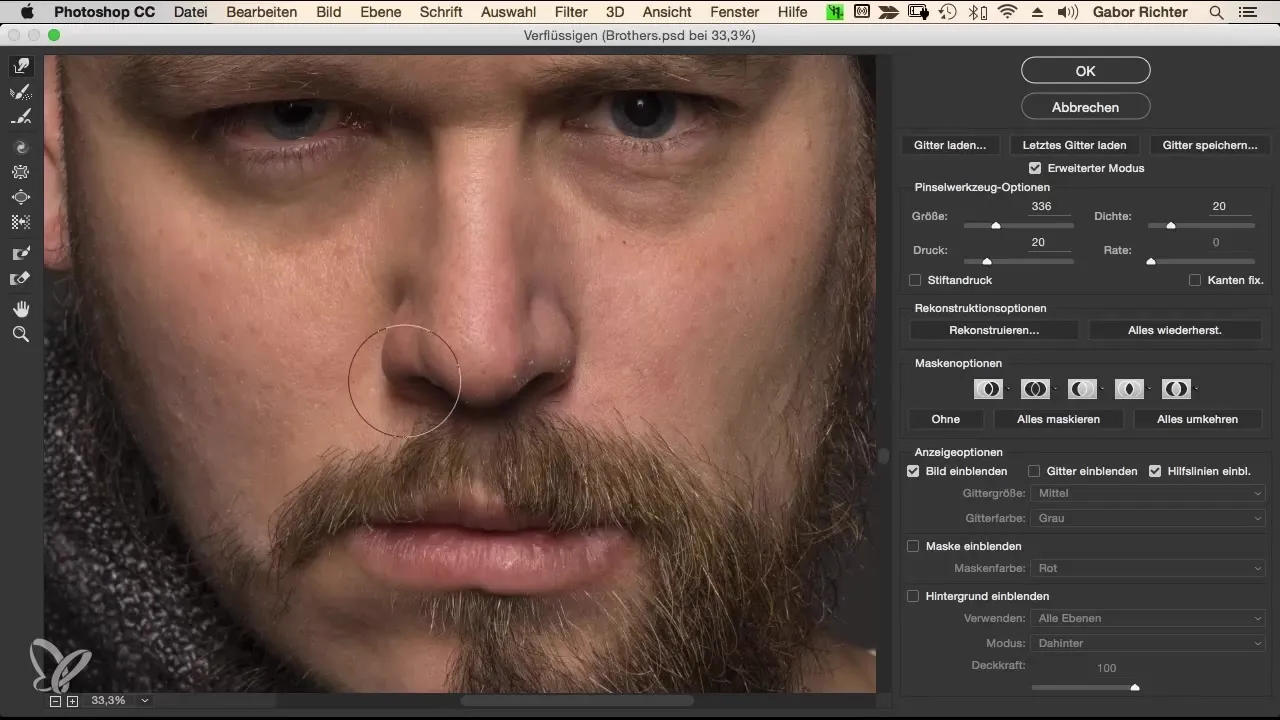
Kitame žingsnyje atkreipk dėmesį į lūpas. Pasirink apie 120 dydžio teptuką ir dirbk prie mažų nelygumų glotninimo. Čia svarbu rasti pusiausvyrą tarp abiejų lūpų, kad sukurtum harmoningą bendrą vaizdą. Neturėtum per daug spausti; švelnus požiūris dažniausiai yra geresnis.
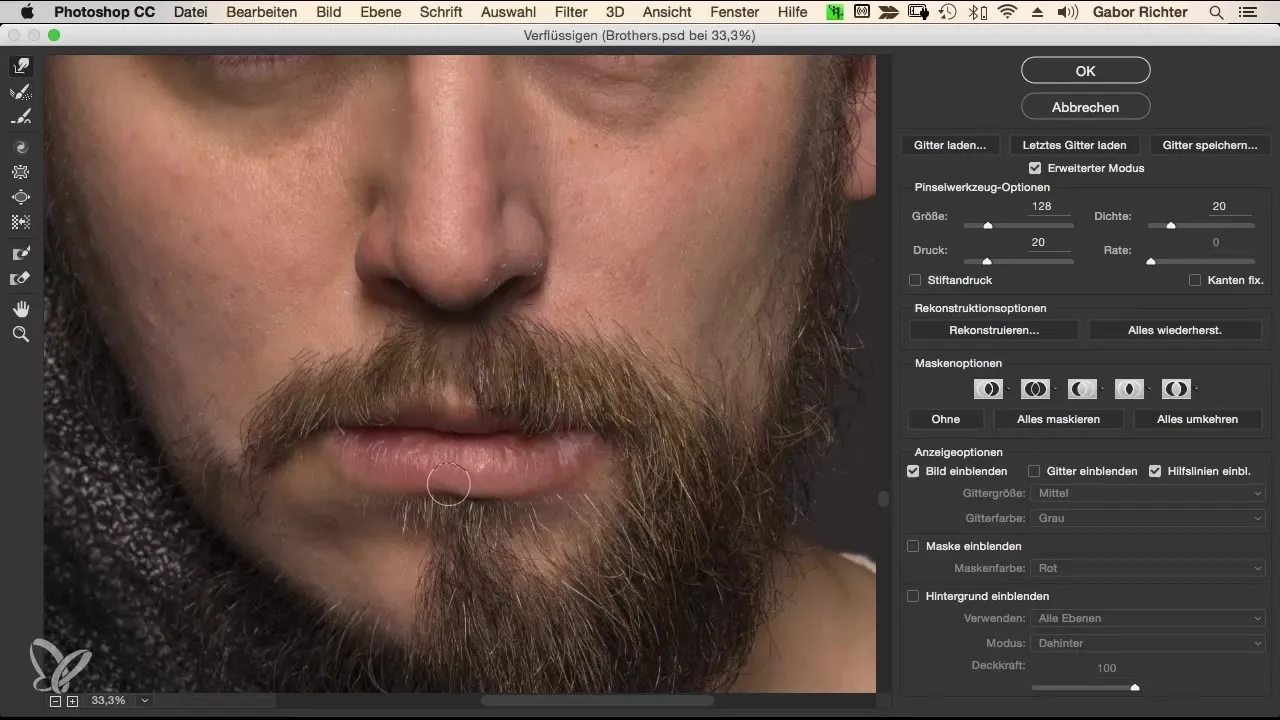
Dabar pasirūpink akimis. Įsitikink, kad abi akys yra vienoje horizontalioje linijoje, pakeldamas nedidelį viršutinio akių voko kontūrą ir šiek tiek nusileisdamas kitą. Taip jos atrodys simetriškai ir suderintai. Elgiuosi atsargiai, kad per daug nepriklausytų natūraliai akies formai.
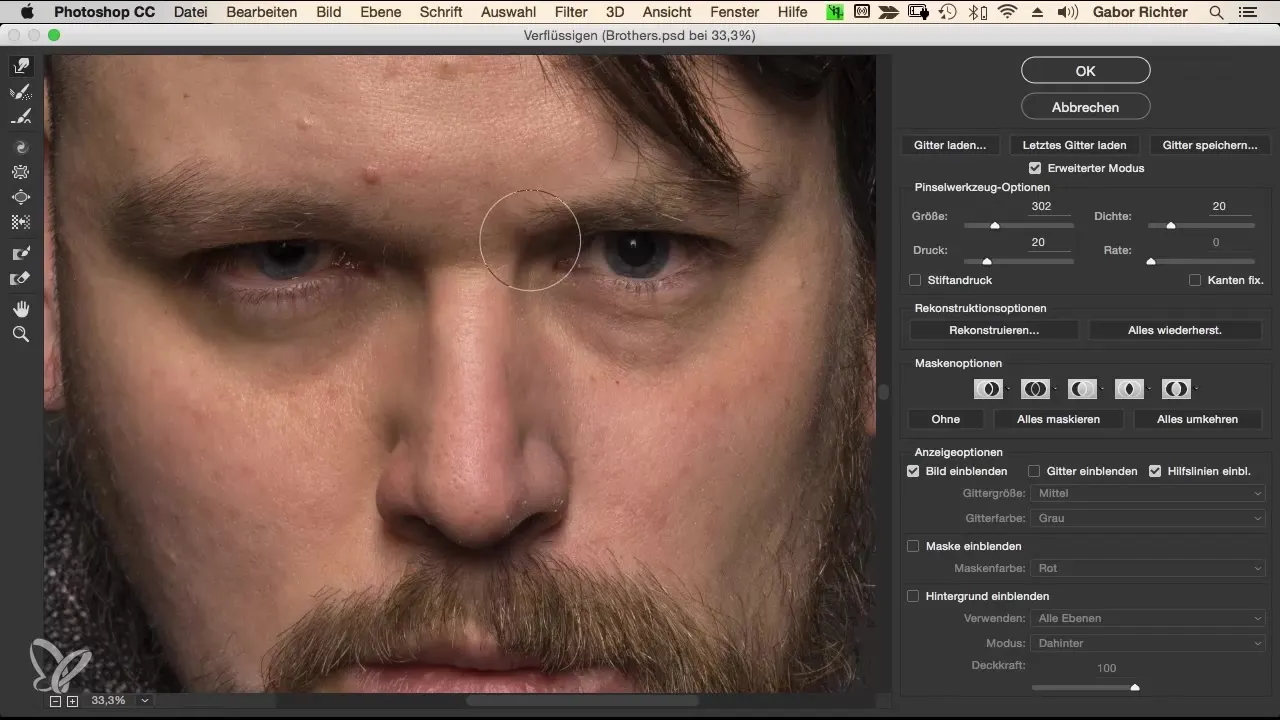
Dabar pereik prie galvos formos. Tam reikia žymiai didesnio teptuko dydžio, maždaug 1000 pikselių. Naudok tempimo įrankį, kad galvos kontūras būtų lygesnis. Pasistiak, kad šukuosena ir bendras galvos formos vaizdas harmoningai derėtų. Kiekvienas detalės skaičius, todėl laikykis saugiai ir laipsniškai.
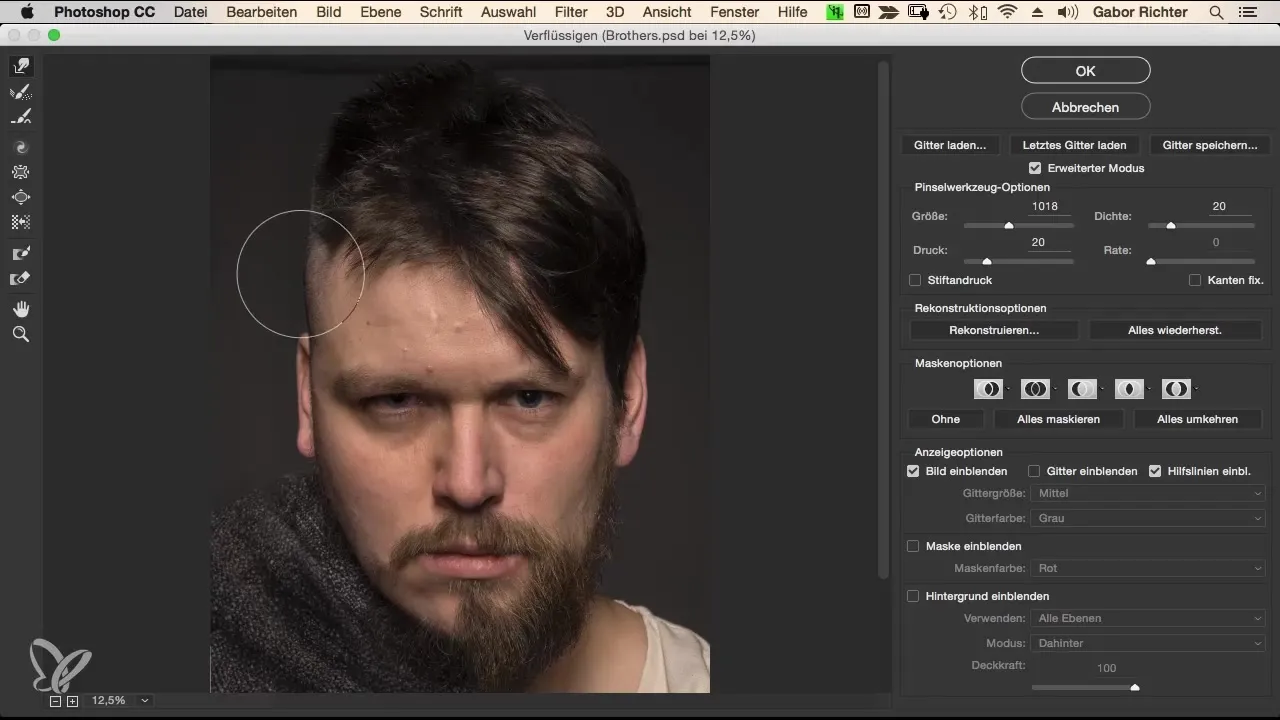
Ausys yra dar vienas svarbus bruožas. Įsitikink, kad jos yra simetriškos ir įrengtos panašioje aukštyje. Jei viena ausis yra ilgesnė, tai gali būti išlyginta naudojant tempimo įrankį. Būk atsargus taip pat, kad pernelyg neiškraipyti natūralios formos.
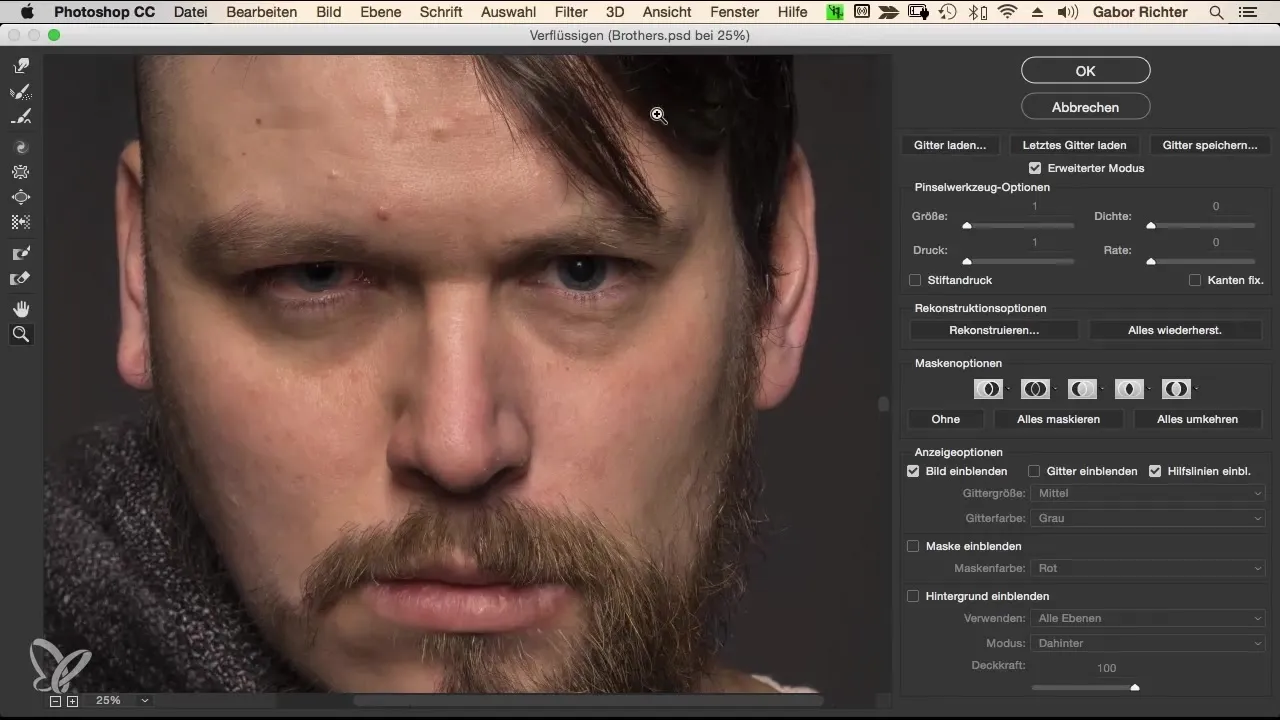
Subtilus apdailos pritaikymas taip pat gali pagerinti visą vaizdą. Šiek tiek nusileisk apdailą, kad sukurtum elegantišką krintantį efektą. Tai suteikia portretui dinamišką išraišką. Tai mažos detalės, kurios padaro didelį įspūdį žiūrovui.
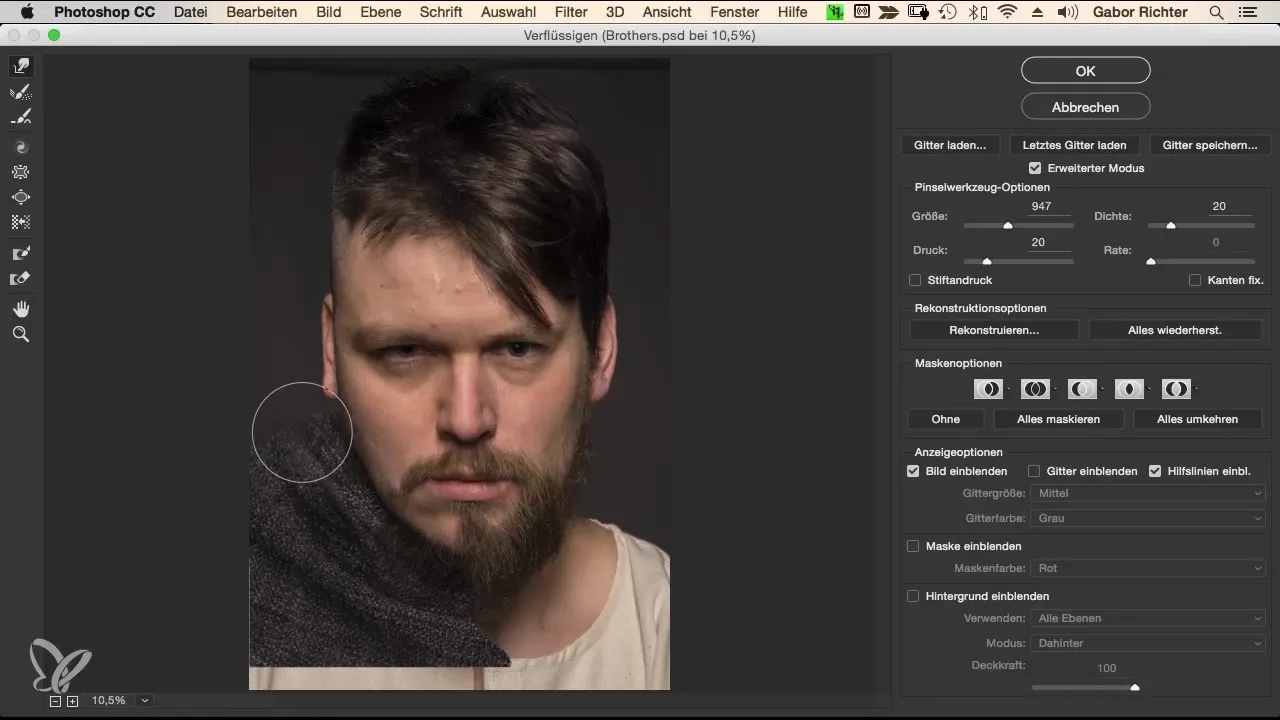
Po visų pritaikymų peržvelk vaizdą iš skirtingų kampų. Dvigubas paspaudimas ant sluoksnio parodys bendrą vaizdą ir leis geriau įvertinti pastaraisiais pakeitimais. Jei kas nors neveikia taip, kaip tu tikėjaisi, nebijok grįžti ir atlikti korekcijas.
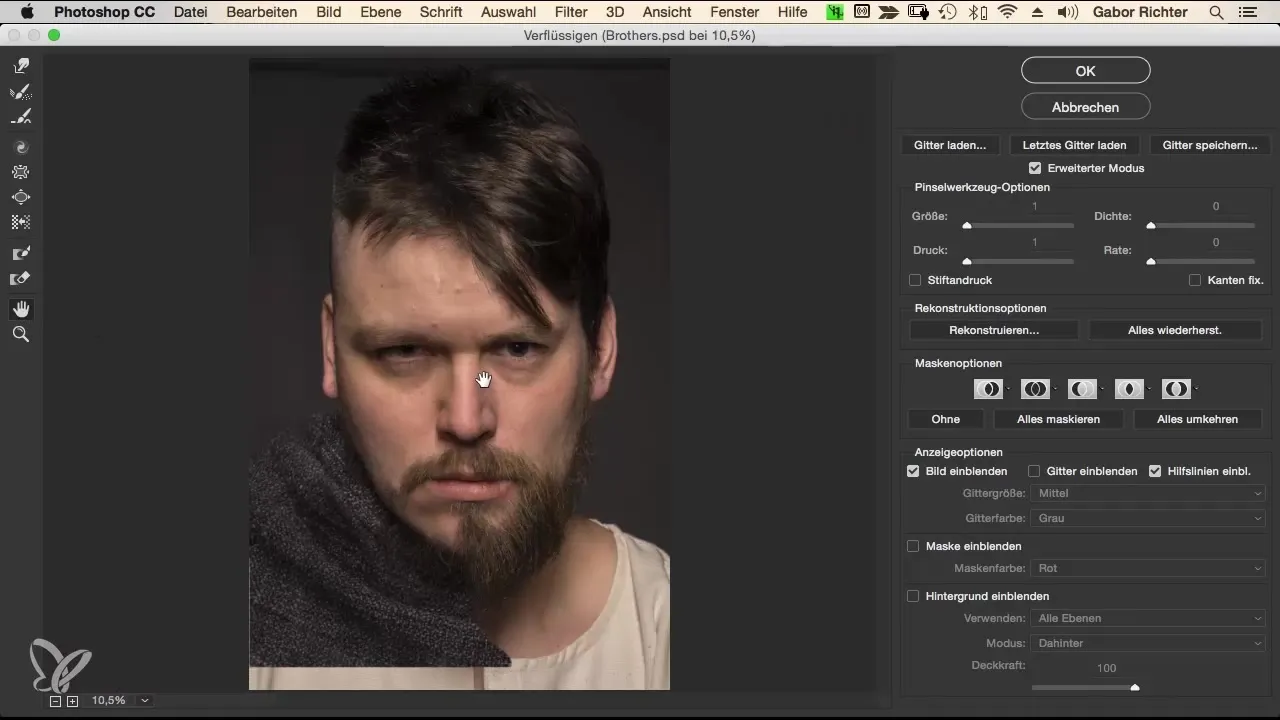
Jei esi patenkintas rezultatais, išsaugok savo projektą. Atmink, kad naudojant Smartobjektus tau suteikiama laisvė bet kada vėl atlikti pakeitimus. Su dvigubu paspaudimu gali lengvai grįžti į Smartobjektus ir atlikti papildomus pritaikymus.
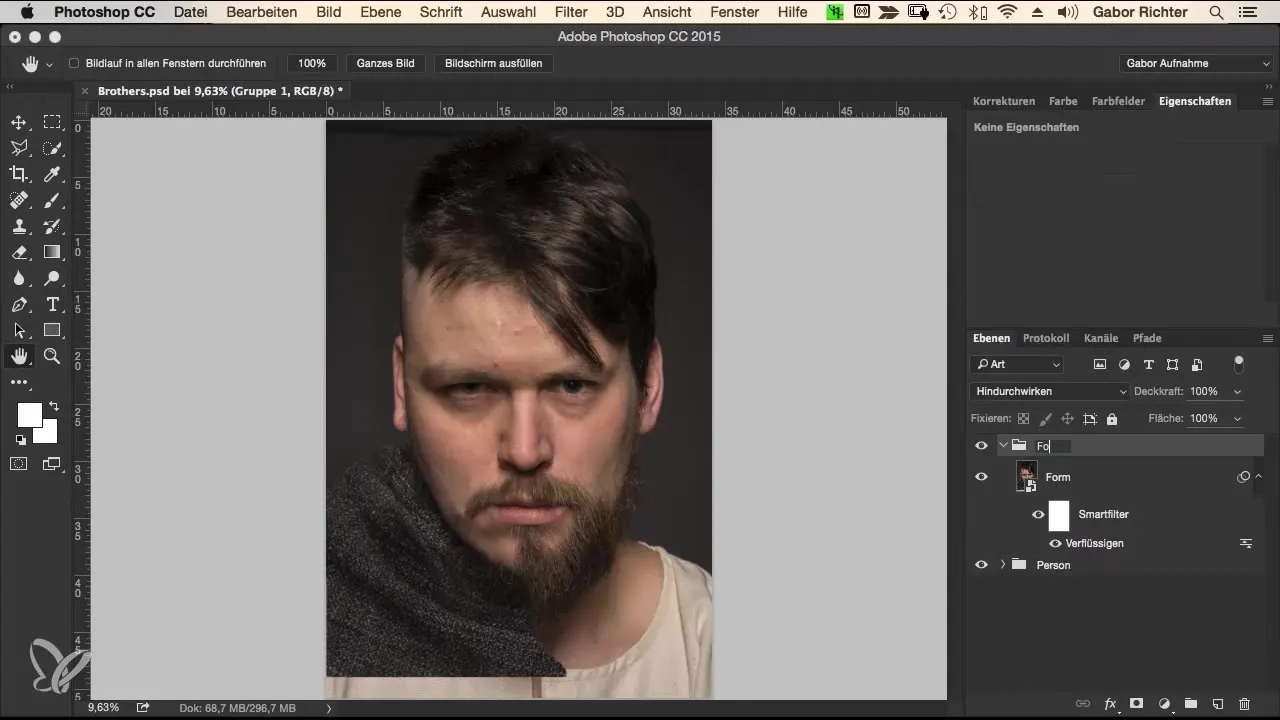
Santrauka – Sujungimas – Morphing darbo eiga Photoshop: Formos pritaikymas
Šiame vadove sužinojai, kaip pritaikyti portretų formas Photoshop, kad pasiektum harmoningą visumą. Smartobjektų naudojimas, sluoksnių organizavimas ir tikslūs pritaikymus yra raktas į įtraukiančio rezultato pasiekimą. Su išmoktais žingsniais dabar gali tiksliai ir efektyviai keisti įvairius veido bruožus, nesukeldamas asmenų tapatybės iškraipymo.
Dažnai užduodami klausimai
Kaip sukurti naują sluoksnį Photoshop?Galite sukurti naują sluoksnį paspaudę sluoksnių simbolį apatiniame dešiniajame kampe arba naudodamiesi klavišų kombinacija Command + Shift + N (Mac) arba Ctrl + Shift + N (Windows).
Kas yra Smartobjektai ir kaip juos naudoti?Smartobjektai yra sluoksniai, kurie išlaiko原us kūrinius ir leidžia jums grįžti prie korekcijų. Juos galima sukurti dešiniuoju pelės mygtuku spustelėję sluoksnį, o tada pasirinkę „Konvertuoti į Smartobjektą“.
Kaip pritaikyti teptuko dydį skysčio filtrae?Skysčio režimu galite lengvai pritaikyti teptuko dydį po „Teptuko dydis“ skyriaus, naudodami slankiklius arba įvesdami numerinį dydį.
Ar galiu išsaugoti nustatymus skysčio įrankyje?Taip, jūsų nustatyti nustatymai skysčio filtruose paprastai yra saugomi sesijoje, tačiau juos taip pat galite išsaugoti kaip numatytuosius, kad vėliau naudotumėte.
Kaip galiu atlikti pritaikymus Smartobjekte?Tiesiog dukart spustelėkite Smartobjektą sluoksnių paletėje, kad atidarytumėte jo turinį. Tada galite atlikti pakeitimus ir išsaugoti.


